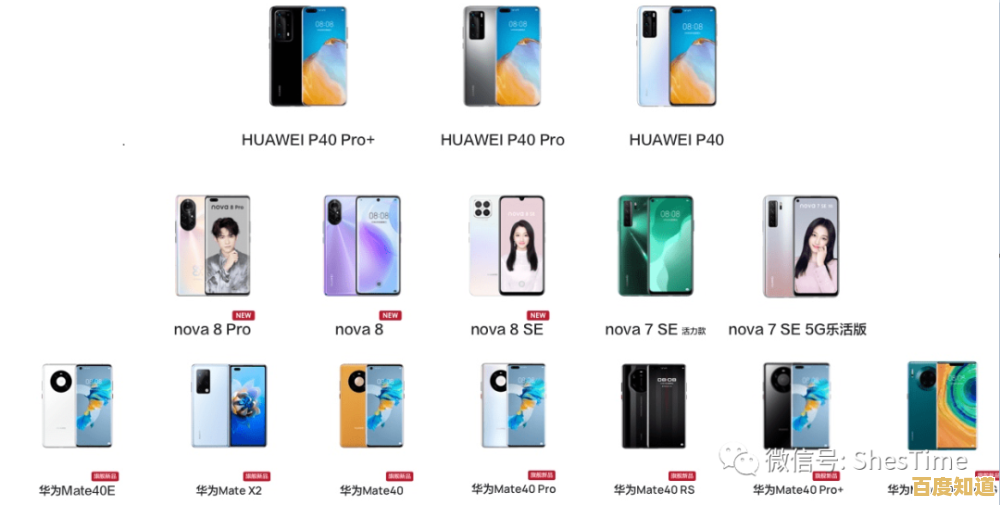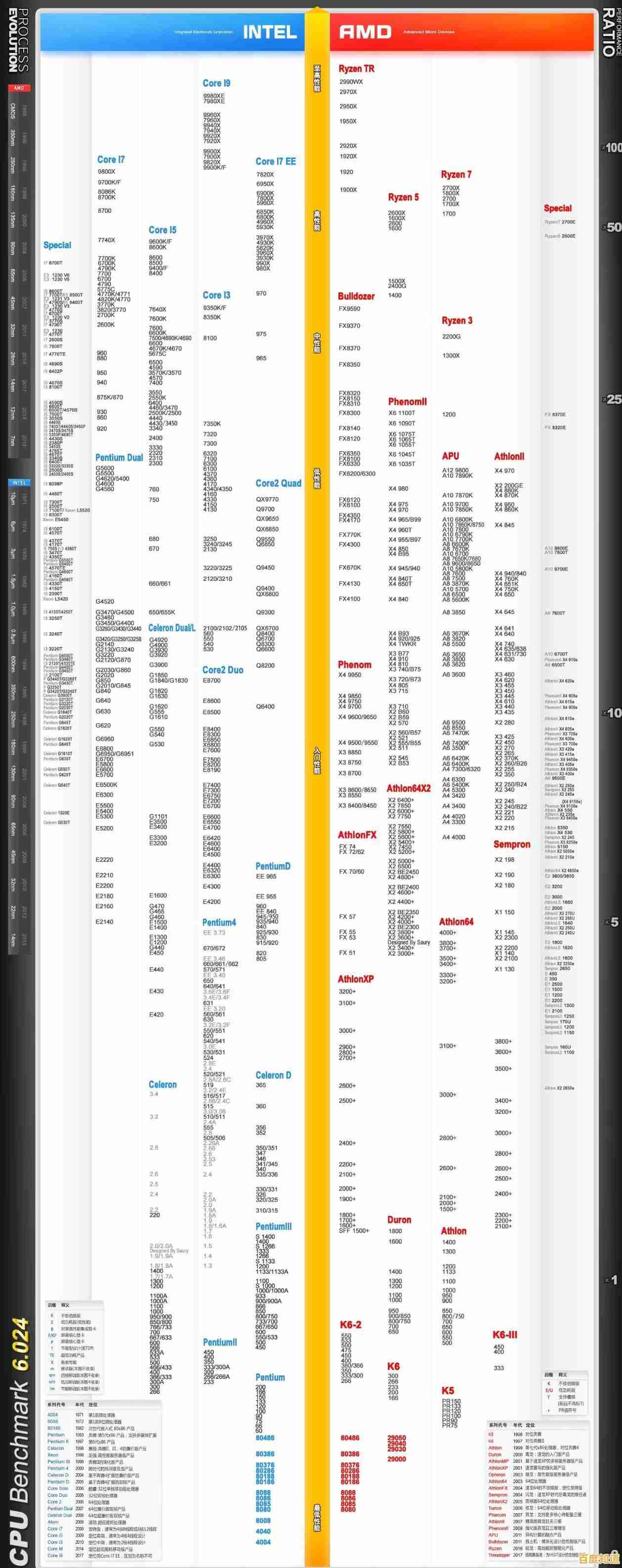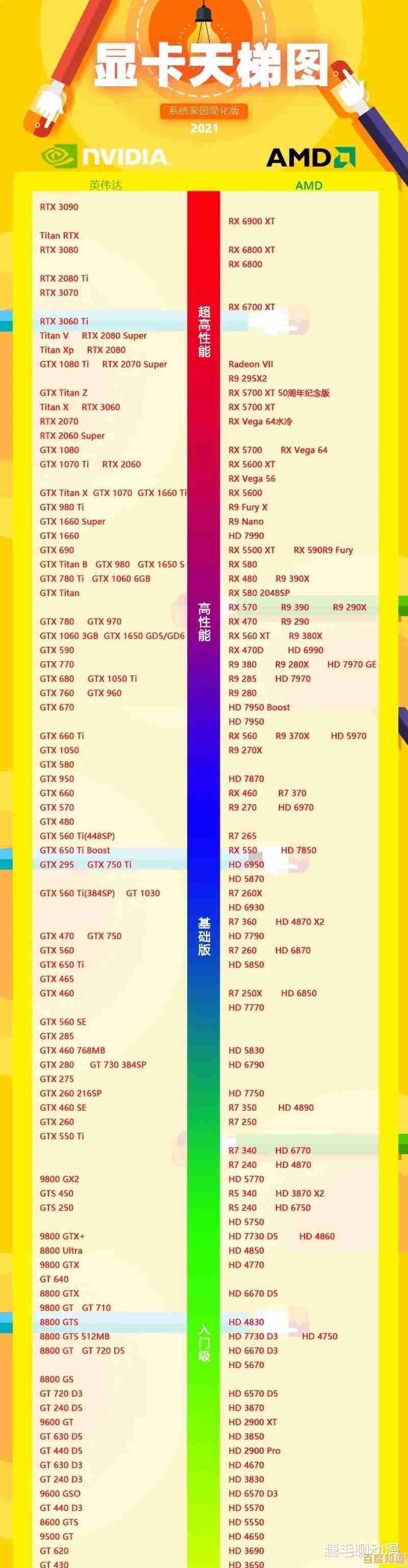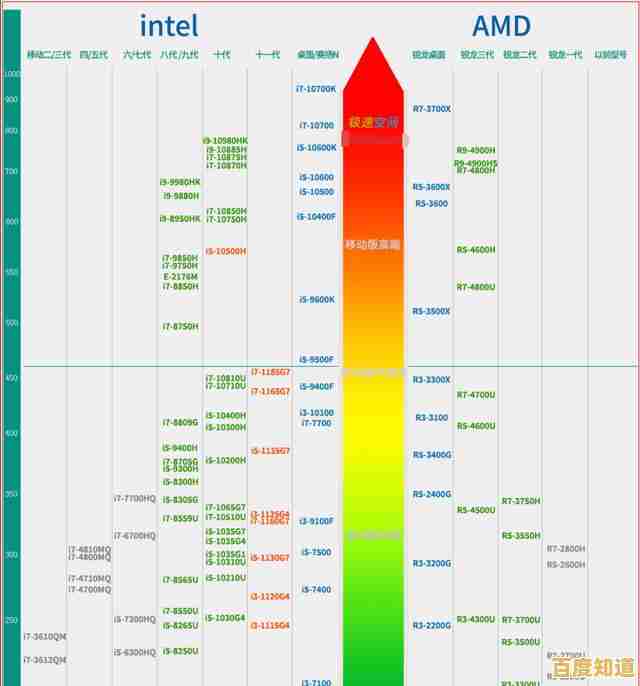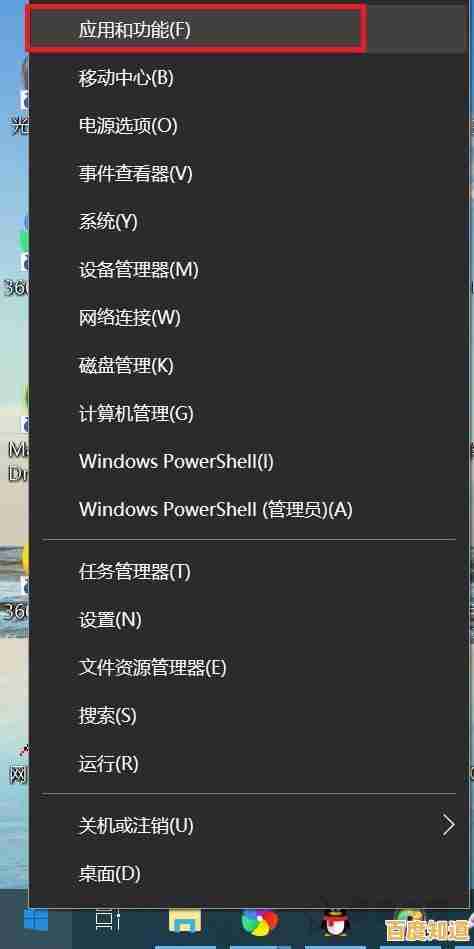快速了解电脑硬件与系统信息:查看配置的实用方法解析
- 问答
- 2025-10-27 16:46:18
- 1
查看配置的实用方法解析

想知道自己电脑的“家底”,比如它用什么处理器、内存多大、显卡是什么,其实用电脑自带的工具就能轻松搞定,这里介绍几种最简单直接的方法,不需要安装任何额外软件。
使用“设置”应用(最直观) (来源:Windows 10/11 系统内置“设置”)
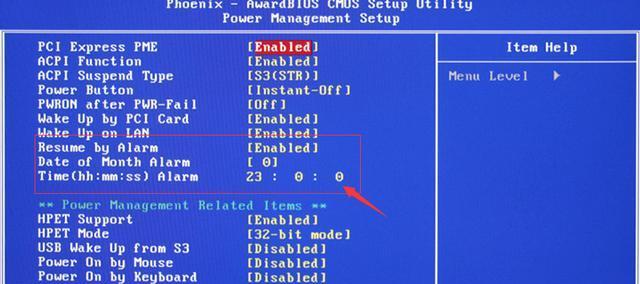
- 点击屏幕左下角的“开始”按钮,然后选择“设置”(那个齿轮形状的图标)。
- 进入“系统”菜单,然后向下滑动,找到并点击“。
- 在这个页面,你就能一眼看到最重要的信息:设备规格 里包含了处理器的型号、安装的内存(RAM)大小;Windows 规格 里告诉你当前使用的Windows版本和版本号,这个方法特别适合快速查看核心配置。
使用“任务管理器”(适合看实时性能) (来源:Windows 任务管理器)
- 在键盘上同时按下
Ctrl + Shift + Esc三个键,直接打开“任务管理器”。 - 如果打开后界面很简单,请点击左下角的“详细信息”。
- 切换到“性能”标签页,你可以通过点击左侧的选项(如CPU、内存、磁盘、GPU等),实时查看每个硬件的详细型号、使用率和速度,比如在“GPU”部分,就能直接看到显卡的品牌和型号(如NVIDIA或AMD),这个方法的好处是能边看配置边观察电脑的运行状态。
使用“系统信息”工具(信息最全面) (来源:Windows 系统信息工具)
- 按下键盘上的
Windows 徽标键 + R键,打开“运行”对话框。 - 在输入框中键入
msinfo32,然后按回车。 - 会打开一个“系统信息”窗口,在“系统摘要”页面,你可以找到极其详细的硬件和软件信息列表,包括主板型号、BIOS版本、所有的硬件驱动程序等,如果你需要向别人求助电脑问题,从这里导出信息会非常有用。
使用“DirectX诊断工具”(重点看显卡和声卡) (来源:DirectX 诊断工具)
- 同样按下
Windows 徽标键 + R键,打开“运行”对话框。 - 输入
dxdiag后按回车。 - 工具打开后,在“系统”标签页可以看到基本的系统信息和处理器、内存,切换至“显示”标签页,这里详细列出了你电脑上显卡的名称、制造商、显存大小等关键信息。“声音”标签页则对应声卡信息,这是专门为检查多媒体硬件设计的工具。
查看硬盘和分区信息 (来源:Windows 文件资源管理器) 直接打开“此电脑”(或“我的电脑”),窗口里显示的各个磁盘驱动器(C盘、D盘等)就是你的硬盘分区,你可以直接看到每个分区的总大小和剩余可用空间,但要了解硬盘是固态硬盘(SSD)还是机械硬盘(HDD),通常需要在“任务管理器”的“性能”标签下的“磁盘”部分查看驱动器名称来判断。
日常快速查看用方法一或方法二;需要全面详细信息用于故障排查用方法三;专门检查显卡时用方法四。
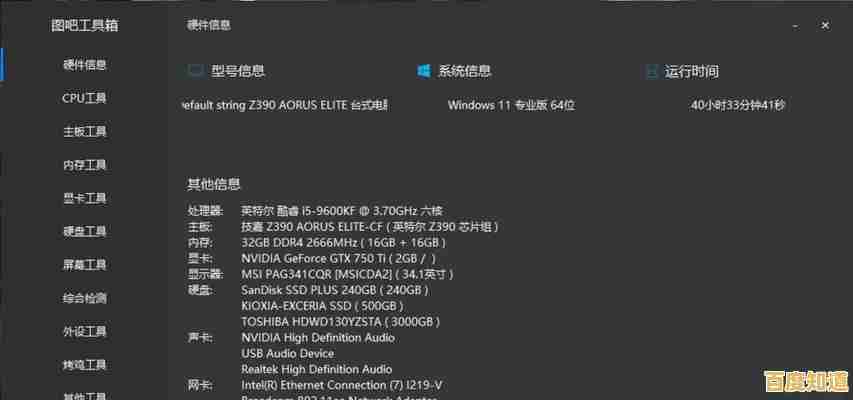
本文由坚永康于2025-10-27发表在笙亿网络策划,如有疑问,请联系我们。
本文链接:http://pro.xlisi.cn/wenda/63828.html